Aktualizacje jest opcją, która dostępna jest w AutoMapie dla systemu Windows tylko na urządzeniach, które mają dostęp do Internetu lub synchronizują się z komputerem za pomocą programu ActiveSync w przypadku Windows XP lub Centrum Synchronizacji w Windows Vista, 7 i 8.
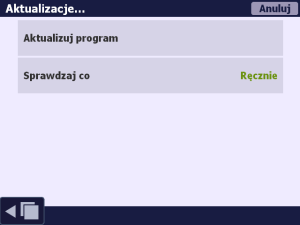
W oknie Aktualizacje dostępne są opcje:
- Aktualizuj program
- Sprawdzaj co
Aktualizuj program służy do zaktualizowania AutoMapy. Po kliknięciu tego przycisku pojawi się informacja o tym, że połączenia z serwerem mogą spowodować naliczenie opłaty:
Połączenia z serwerem, wymagane podczas aktualizacji, mogą spowodować naliczenie opłaty za transmisję danych przez dostawcę Internetu. Usługa działa na terenie całej Europy i może wykorzystywać połączenie w roamingu. Czy chcesz kontynuować?
Zatwierdzenie tego komunikatu spowoduje połączenie się z serwerem AutoMapy w celu weryfikacji, czy dostępna jest nowsza wersja oprogramowania. W przypadku dostępnej aktualizacji otrzymamy odpowiednią informację.

Na dolnej belce tego okna jest przycisk Lista plików, gdzie po jego kliknięciu można wyświetlić listę dostępnych plików do aktualizacji.
Zatwierdzenie komunikatu o dostępnej aktualizacji spowoduje rozpoczęcie procesu pobierania plików.

Jeżeli na tym oknie klikniemy przycisk Wstecz ![]() , to pojawi się okno z komunikatem:
, to pojawi się okno z komunikatem:
Trwa pobieranie aktualizacji, czy chcesz aby była ona kontynuowana w tle?
Po zatwierdzeniu tego komunikatu będziemy mogli dalej korzystać z AutoMapy, a pliki będą pobierane w tle.
W momencie, kiedy pliki zostaną pobrane, program wyświetli komunikat z prośbą o ponowne uruchomienie programu, jeżeli został zaktualizowany program i ewentualnie mapa, albo przeładowanie mapy w przypadku aktualizacji samej mapy.
Po ponownym uruchomieniu AutoMapy albo przeładowaniu mapy możemy się cieszyć z korzystania z aktualnej wersji.
Jeżeli nie ma nowszej wersji AutoMapy to po kliknięciu Aktualizuj program i weryfikacji otrzymamy komunikat:
Mapa i program są aktualne.
W opcji Sprawdzaj co, która dostępna jest w oknie Aktualizacje, można skonfigurować, co jaki czas ma być wykonywana weryfikacja dostępności aktualizacji AutoMapy. Domyślne ustawienie to Ręcznie, ale do wyboru są:
- 1 dzień
- 2 dni
- 3 dni
- 7 dni
- Ręcznie
Aktualizację AutoMapy można również wykonać, pobierając instalator ze strony www.AutoMapa.pl.
